VRChat es una comunidad en línea que permite a los usuarios crear sus avatares, compartir su mundo e incluso ver películas con otros. Es un lugar donde puedes conocer y pasar el rato con personas de ideas afines. La plataforma puede ser un poco abrumadora para los recién llegados, pero una vez que comienzas a explorar los distintos mundos, se convierte en un lugar emocionante para estar.

Si está interesado en dar el siguiente paso y convertirse en creador, puede construir su mundo e invitar a amigos y extraños a disfrutar del espacio que ha creado. Puede sonar abrumador, pero esta guía lo guiará a través de los pasos necesarios para lograr su objetivo. Vea cómo hacer un mundo en VRChat.
Creando un mundo
Antes de comenzar, deberá tener un proyecto de Unity con el SDK (Kit de desarrollo de software) configurado y listo para funcionar. La plataforma tiene tres SDK disponibles. Estos kits tienen contenido que se importa al editor de VRChat Unity para ayudar a los creadores a crear avatares, mundos y otro contenido similar. Los SDK son necesarios para la creación de mundos, ya que no puede cargar contenido en la plataforma sin ellos. Esta es la forma de configurar su equipo.
Configuración del SDK
Para configurar su SDK, primero deberá instalar la última versión de Unity . Una vez hecho esto, puede continuar con los siguientes pasos:
- Abra Unity Editor y toque "Crear un nuevo proyecto".
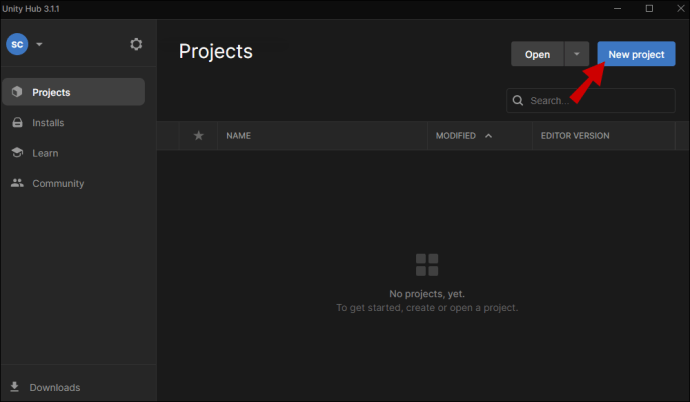
- Configúrelo en 3D y verifique que termine con PC, Mac y Linux Standalone.

- Si no es así, navegue hasta "Archivo", luego "Configuración de compilación".
- Elija PC, Mac y Linux independiente y luego toque "Cambiar plataforma" ubicado en la esquina inferior izquierda.
Su SDK está listo para funcionar. Es recomendable almacenar sus proyectos en un disco duro externo con mucho espacio vacío, ya que pueden llegar a ser bastante grandes.
Importación del SDK
Una vez que el SDK esté listo, deberá importarlo a la plataforma VRChat. Así es como se hace:
- Abre Unity Hub y navega hasta tu proyecto.
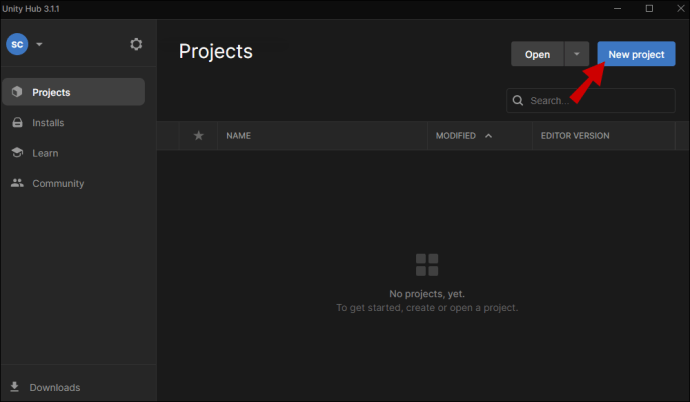
- Desde "Proyectos" en la esquina inferior izquierda, vaya a "Activos" y haga clic derecho sobre él para mostrar el menú emergente.

- Haga clic en "Importar paquete", luego toque "Paquete personalizado".

- Localice el paquete SDK y cárguelo en su proyecto.
- Seleccione el contenido del paquete que desea cargar desde la ventana "Importar paquete de Unity", luego haga clic en "Importar".
- Ahora puede iniciar sesión en el SDK haciendo clic en "Menú SDK" en VRChat.
- Presione "Configuración" e ingrese sus credenciales de inicio de sesión.
Tu SDK ahora está en Unity Editor y estás listo para comenzar a crear tu mundo.
Crear un mundo en VRChat
Para comenzar a crear su mundo VRChat, primero deberá configurar una escena. Las instrucciones a continuación le ayudarán con este proceso. Esta será una escena muy básica para darle una idea aproximada de cómo usar el editor VRChat. Comencemos por hacer un piso:
- Vaya a "Jerarquía" y toque "Objeto 3D" en el menú emergente.

- Seleccione "Cubo" para mostrar un cubo en su pantalla.

- Use "Transformar" en la sección Inspector para hacer que la base del cubo sea de 10 por 10, manteniendo la altura de 1.
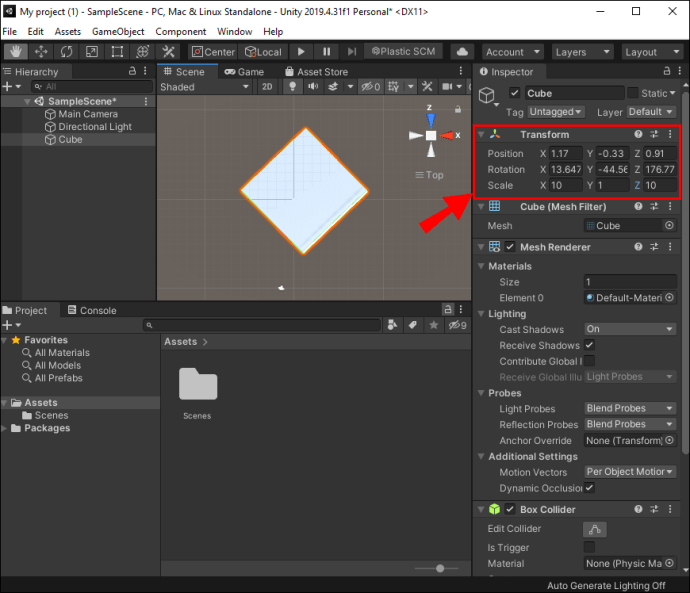
- Mueva el piso para que los componentes se restablezcan en 0x, 0y y 0z.
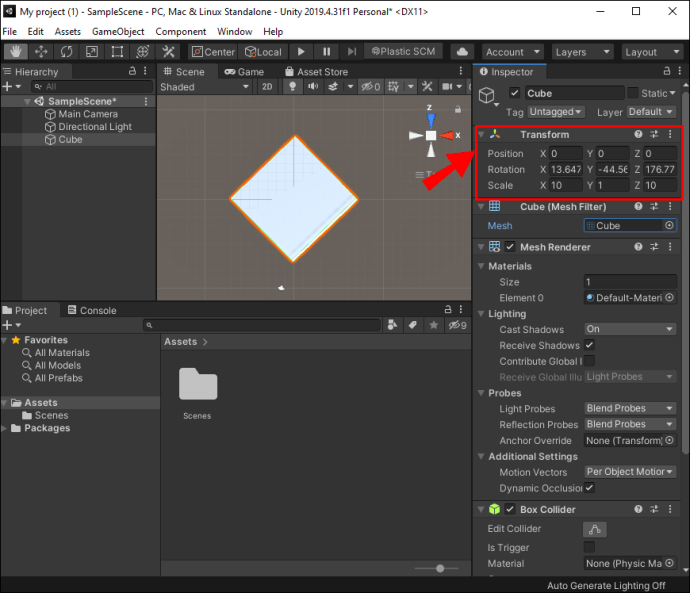
- Deslice el cubo del piso hacia abajo para que la parte superior del cubo quede en el 0 del eje Y.

- Cambie el nombre del cubo yendo a Jerarquía y haciendo clic derecho en "Cubo".

- Elija "Renombrar" e ingrese "Piso".


Ahora ha creado un piso en VRChat.
Crear un punto de aparición
Con su escena configurada, ahora deberá crear un punto de generación donde los usuarios puedan cargar en su mapa. Para hacer esto, primero deberá crear un objeto de juego siguiendo las instrucciones a continuación:
- Haga clic derecho en Jerarquía y toque "Crear vacío".

- Cambie el nombre del objeto del juego a "Descriptor".
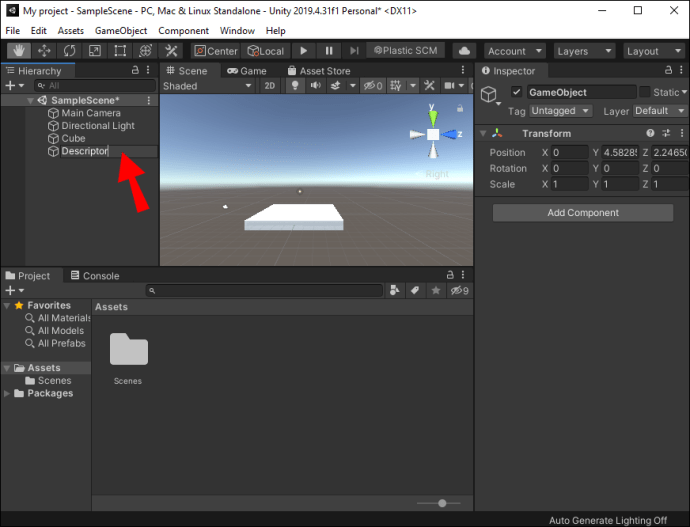
- Haga clic derecho en "Transformar" y seleccione "Restablecer" para cambiarlo a una posición predeterminada.


- Desde el Inspector, presione "Agregar componente", luego "VRC_Scene Descriptor".
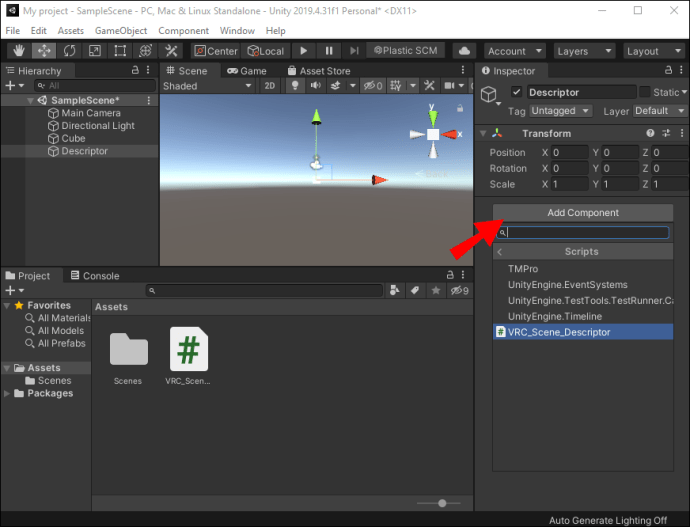
Ahora tiene un objeto de juego para anclar otras partes como el punto de generación.
Para crear una ubicación de generación:
- Haga clic en "Descriptor" y luego toque el segmento "Spawns" en Inspector para expandirlo.
- Cambie "Tamaño" a 1 y presione "Enter".
- Haga clic derecho en "Descriptor" y elija "Crear vacío".
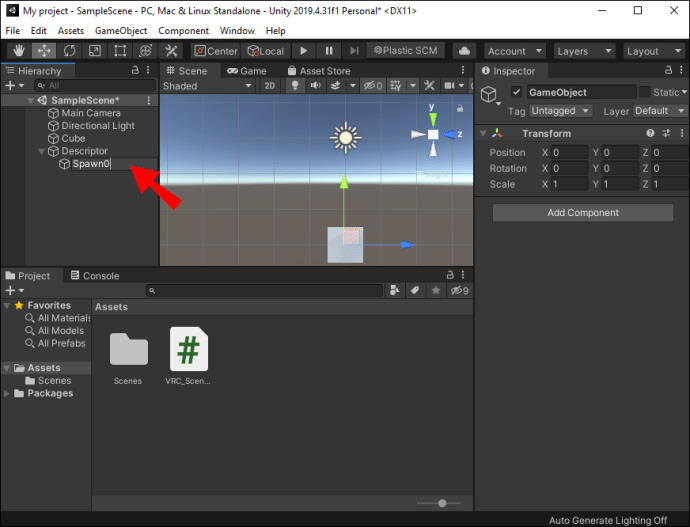
- Cambie el nombre de este nuevo objeto "Spawn0".

- Toque "Descriptor" nuevamente y arrastre Spawn0 al campo "Elemento 0" dentro del componente VRC_Scene Descriptor.
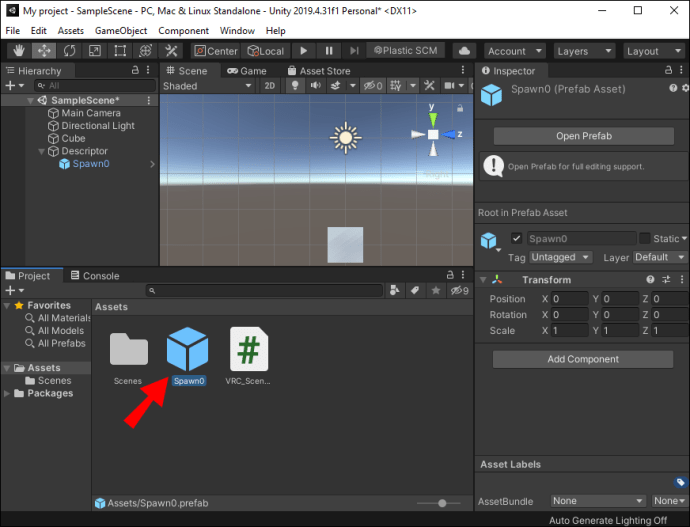
You have now created a spawn point on your map.
The next step is to customize the VRC_Scene Descriptor so that objects don’t fall off the side of the map permanently. Follow these steps to alleviate falls:
- Go to Hierarchy and tap “Descriptor” to open the Inspector panel.
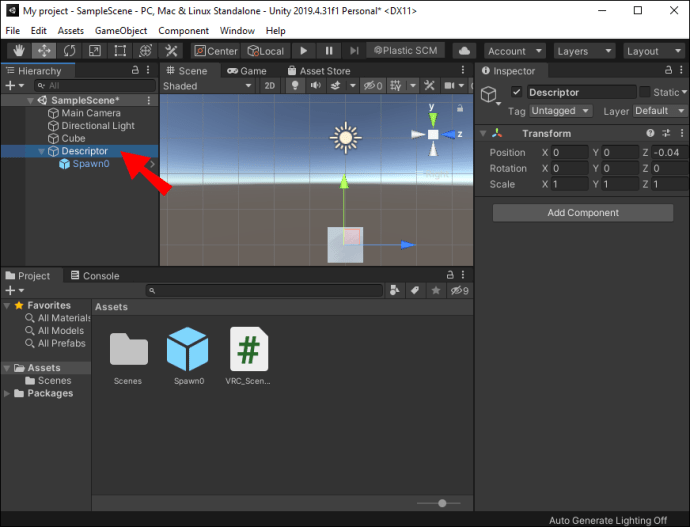
- Change “Respawn Height Y” from -100 to -10 to respawn players quicker should they fall.
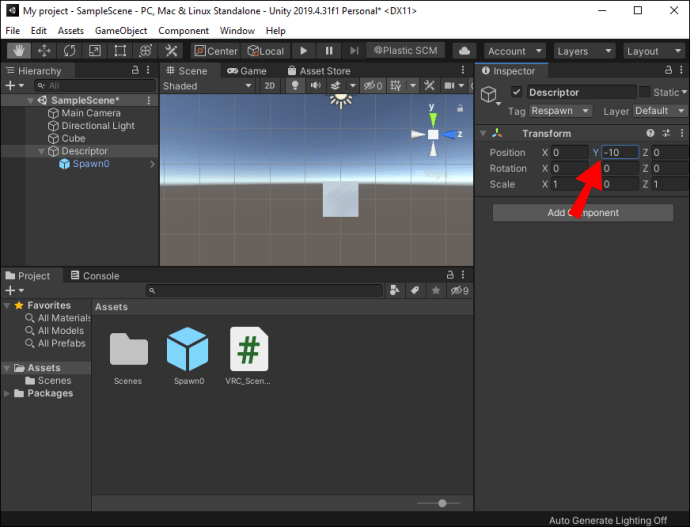
- Navigate to “Object Behaviour at Respawn” and change the field from “Destroy” to “Respawn.”
Object with VRC_Object Sync will now respawn after dropping off the map.
How to Make a VRChat World Private
With all the basic elements in place, you can now publish your world. First, you will need to decide if what you have created is a test build or one that you will publish on VRChat. In both “Test” and “Publish,” you will find the “Last Build” and “New Build” buttons. As the title suggests, Last Build will take you to your previous project, while New Build will allow you to put a new world together.
If you want to test your world, press the New Build button under “Test.” This will build it and launch it into VRChat.
Para publicar un nuevo mundo en la plataforma, toque el botón "Nueva construcción" en "Publicar". Esto construirá y preparará el mundo para la carga. Unity ingresará al modo Reproducir, permitiéndole ingresar los detalles de su nueva carga. Confirme que tiene derecho a importar el mundo a VRChat y luego toque el botón "Cargar". Su nueva compilación ahora estará en vivo en VRChat.
La configuración predeterminada de la plataforma es que el mundo que ha creado será privado. Solo las personas a las que hayas permitido entrar podrán explorar tu compilación. Es importante tener en cuenta que el "límite suave determina la capacidad del jugador del mundo". Si la población de tu mundo supera el límite mínimo, solo podrán unirse los amigos de los habitantes. Una vez que el mundo haya duplicado su capacidad de jugadores, no se permitirá la entrada de más usuarios. Este es el límite de "límite máximo".
Cómo hacer público un mundo VRChat
Anteriormente, tendría que ponerse en contacto con el soporte de VRChat para hacer público su mundo. La plataforma evaluaría lo que había creado y determinaría si era lo suficientemente bueno como para publicarlo para sus usuarios.
Las cosas han cambiado ahora, y las riendas están en manos del Community Lab. Este grupo de usuarios ahora determina si tu mundo se hará público. Recopilarán la mayor cantidad de información posible sobre la experiencia de los usuarios en su mundo. Básicamente, si disfrutan estar en tu mundo, lo harán público.
Cómo hacer un mundo VRChat en Blender
Blender es una suite de creación 3D de código abierto que permite a cualquier persona crear imágenes asombrosas con un mínimo esfuerzo. Funciona a la perfección en toda la tubería 3D, incluido el aparejo, la simulación, el seguimiento de movimiento, etc.
Este programa es una poderosa herramienta que puedes usar para crear mundos VRChat. Hay muchos videos y complementos que pueden ayudarlo en el camino. Otro gran recurso sería StackExchange . Este foro de la comunidad de Blender está listo para ayudarlo a armar el mundo que imagina.
Una nueva aventura te espera
VRChat es un lugar divertido para explorar mundos virtuales, pasar el rato con viejos amigos y hacer nuevos. Si desea involucrarse más en la plataforma creando un mundo VRChat, este tutorial lo guiará mientras se embarca en su emocionante aventura. Puede parecer un poco desalentador al principio, pero pronto aprenderá a usar Unity Editor. Al asumir este proyecto, recuerde divertirse con él.
¿Has creado un mundo en VRChat? Háganos saber cómo lo hizo en los comentarios a continuación.


0 Comentarios